- Автор Jason Gerald [email protected].
- Public 2023-12-16 11:22.
- Соңғы өзгертілген 2025-01-23 12:24.
Snapchat-ті танымал фотосурет қызметіне айналдырған ерекшеліктердің бірі-бұл фотосуреттер мен бейнелерде кескін жасаудың қарапайымдылығы. Қарындаш түймесін басыңыз, сонда сіз саусағыңызбен постқа кез келген нәрсені сала аласыз. IPhone және Android нұсқалары Snapchat -те жасалған сызықтардың түсін өзгертуге мүмкіндік береді, бірақ түс таңдау процесі әр нұсқа үшін сәл өзгеше.
Қадам
2 -ші әдіс: iPhone -да түстерді реттеу

Қадам 1. Snapchat арқылы фотосуретке түсіріңіз немесе бейне түсіріңіз
Snapchat қосымшасы фотосуреттер мен бейнелерді түсіруге мүмкіндік береді. Суретке түсіру үшін Snapchat камерасының терезесіндегі ысырма түймесін түртіңіз немесе бейне түсіру үшін түймені басып тұрыңыз.

Қадам 2. Сурет режимін көрсету үшін қарындаш түймесін түртіңіз (сурет режимі)
Бұл режимде саусағыңызбен пост салуға болады. Экранның оң жағында щетка/сызық түсі сырғытпасын көруге болады.
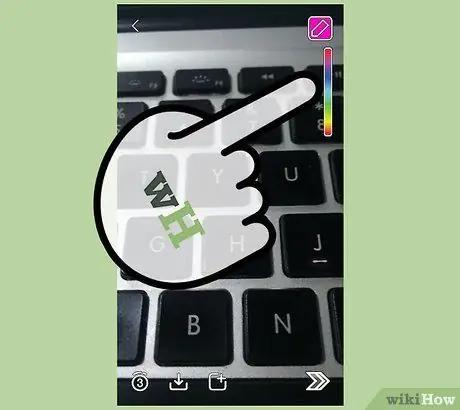
Қадам 3. Түсті таңдау үшін саусағыңызды жүгірткіге жоғары және төмен қарай жайлап сүйреңіз
Түс өзгерісін көру үшін саусағыңызды ақырын жылжытыңыз. Саусағыңызды ақырын сүйреу арқылы сіз дәл қолданғыңыз келетін түстер мен өрнектерді таңдай аласыз. Ағымдағы таңдалған түс қарындаш түймесіндегі өң түсі ретінде көрсетіледі.
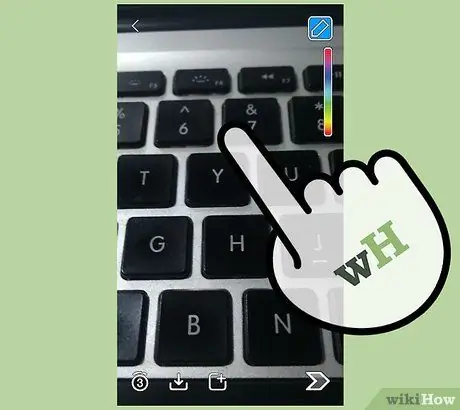
Қадам 4. Түсті ағарту үшін саусақты тікелей солға қарай сүйреңіз
Саусағыңызды солға қарай сүйреген сайын түсі де ашық болады. Саусағыңызды көлденең сүйреуді жалғастырыңыз, себебі оны жоғары немесе төмен жылжытсаңыз, басқа түске ауысасыз.

Қадам 5. Қара түсті таңдау үшін саусағыңызды экранның төменгі бұрышына сүйреңіз
Алдымен түс жүгірткісін түртіңіз, содан кейін щетка/сызық түсі ретінде қара таңдау үшін саусағыңызды экранның төменгі жағына сүйреңіз.

Қадам 6. Ақ түсті таңдау үшін саусақты экранның сол жағына сүйреңіз
Алдымен түс жүгірткісін түртіңіз, содан кейін щетка/сызық түсі ретінде ақ таңдау үшін саусағыңызды экранның сол жағына сүйреңіз.
- Саусақты солға сүйреп апаруға болады, егер сұр түс алғыңыз келсе, оны төмен қарай сырғытыңыз.
- IPhone Snapchat нұсқасы Android нұсқасы сияқты жартылай мөлдір сызықтарды қолдамайды.
2 -ші әдіс 2: Android құрылғысында түстерді реттеу
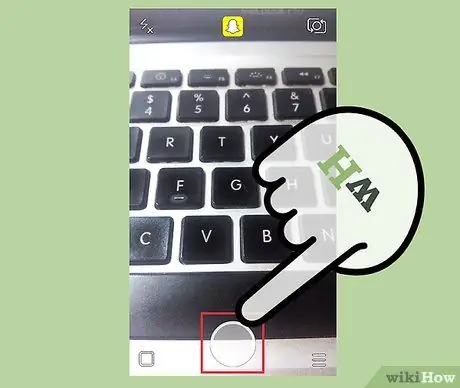
Қадам 1. Фотоға түсіріңіз немесе бейне түсіріңіз
Сіз бейне жазбаларды қоса, түсірілген суреттерді салуға болады. Суретке түсіру үшін Snapchat камерасының терезесіндегі ысырма түймесін түртіңіз. Егер сіз бейне жазғыңыз келсе, ысырма түймесін басып тұрыңыз.
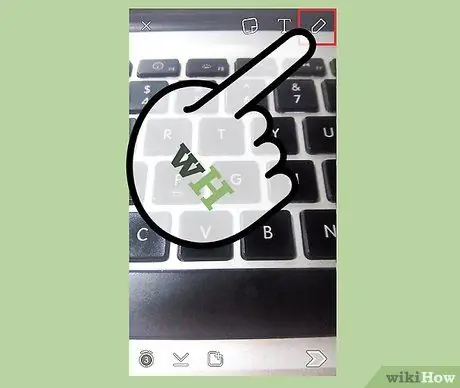
Қадам 2. Сурет режиміне өту үшін қарындаш түймесін түртіңіз
Келесі кескінді жасау үшін саусағыңызды экранның үстіне апаруға болады.
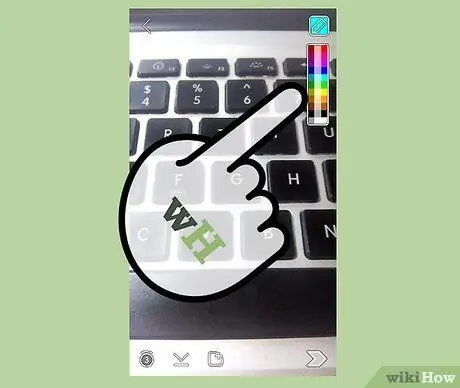
Қадам 3. Экранның жоғарғы оң жақ бұрышындағы түс жолағын басып тұрыңыз
Жолақ 33 түстің нұсқасын көрсететін үш бағанға дейін кеңейтіледі.
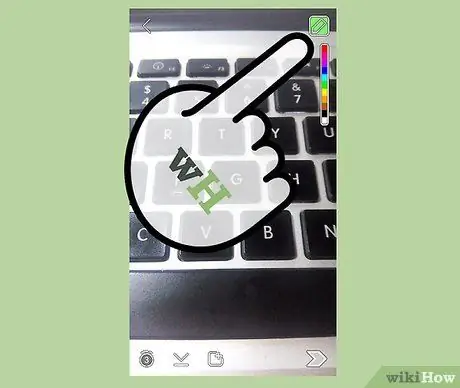
Қадам 4. Қолданғыңыз келетін түске саусағыңызды жіберіңіз
Қарындаш түймесінің түсі түстер палитрасындағы саусақтың қозғалысына байланысты өзгереді. Қолданғыңыз келетін түсті тапқан кезде саусағыңызды босатыңыз.

Қадам 5. Кескінді жартылай мөлдір ету үшін орталықтың төменгі жағындағы түсті таңдаңыз
Бұл опция жартылай мөлдір сызықтар жасауға мүмкіндік береді. Сіз әлі де сызықтың астындағы нәрсені, оның ішінде түпнұсқа кескінді немесе бейнені немесе ашық түсті боялған кез келген басқа жолды көре аласыз. Басқа әсерлер немесе көлеңкелер жасау үшін жартылай мөлдір опцияны қолданыңыз.
Сол жақ бағанның төменгі жағындағы қара опция - күңгірт мөлдір түс, сондықтан сізде мөлдірліктің екі түрлі нұсқасы бар

Қадам 6. Таңдалған түсті жасау және алу үшін саусағыңызды түс бағаны сыртына сүйреңіз
Қолдануға болатын түстер таңдауы тек бағанда көрсетілген түстермен шектелмейді. Түс бағанасы ашылғаннан кейін, саусағыңызды бағаннан тыс, суреттің ортасына қарай сүйреңіз. Бұл механизм сіздің түсіңізді таңдауға мүмкіндік береді:
- Түсті таңдау үшін саусағыңызды экранда жоғары немесе төмен сүйреңіз. Қарындаш түймесінен қазіргі таңда таңдалған түсті көруге болады.
- Таңдалған түстің реңін өзгерту үшін саусағыңызды солға немесе оңға сүйреңіз. Егер сіз саусағыңызды солға қарай апарсаңыз, түс күңгірт болып көрінеді. Егер саусағыңызды оңға сырғытсаңыз, түстер ашық болады.






